컴퓨터에 입력 한 모든 암호를 저장하는 방법. 브라우저에 비밀번호 기억하기
다양한 웹 사이트, 포털 및 서비스의 모든 계정에 대한 암호를 기억하기가 얼마나 자주 있다고 생각합니까? 많은 것은 브라우저에 제공된 패스워드 키퍼에 의해 저장됩니다. 예전 방식으로 누군가가 모든 암호를 종이 또는 파일에 기록합니다. 가장 용감한 암호를 저장하기위한 특별 프로그램을 사용하십시오. Bold은 프로그램에 대한 정보를 신뢰하지 않기 때문에 개발자가 암호를 전달하지 못하기 때문입니다. 작별 인사, 소셜 네트워크 또는 인터넷 액세스에 대한 계정. 그러나 어떤 시점에서 프로그램 암호를 신뢰하지 않으면 단순히 잊어 버리거나 어떤 이유로 든 암호를 잊어 버릴 수 있습니다. 우리는 KeePass라는 작은 암호 저장 유틸리티를 제공합니다.
암호를 기억하고 암호화 된 형식으로 저장합니다. 우리 암호에 액세스하려면 프로그램에 들어가기 위해 항상 하나의 암호 만 필요합니다.
다음으로 우리는 Russified 버전의 프로그램을 고려할 것입니다. KeePass에 러시아어 인터페이스를 추가하려면 추가 파일 - 균열을 다운로드하십시오. 아카이브의 압축을 풀고 파일을 복사하십시오. Russian.lngx 설치된 프로그램이있는 폴더에 저장하십시오. 메뉴에서 보기 - 언어 변경 러시아어를 선택하십시오. 그런 다음 프로그램을 다시 시작하고 러시아어 인터페이스로 작업합니다.
우선, 우리는 모든 암호가 저장 될 새로운 데이터베이스를 생성합니다 ( 파일 - 새로 만들기). 프로그램은 데이터베이스의 이름을 입력하고 저장 될 폴더를 지정하도록 요청할 것입니다. 드물게 컴퓨터 사용자 중 하나가 들어오지 않는 폴더를 지정하는 것이 가장 좋습니다.이 폴더는 삭제되지 않을 가능성이 높습니다. 시스템을 다시 설치할 때 디스크의 데이터가 손실 될 수 있기 때문에이 폴더가 Windows가 설치된 디스크 (일반적으로 C 드라이브)에 없으면 좋을 것입니다.
그런 다음 마스터 비밀번호를 입력해야합니다. 이미 언급했듯이이 암호는 다른 컴퓨터 사용자가 우리의 데이터에 대한 액세스를 제한하기 위해 프로그램에 들어가기 위해 필요합니다. 해당 필드에 암호를 두 번 입력하십시오.
옵션 사용 키 파일 버튼을 누릅니다. [새 ...]키 파일을 만듭니다. 이것은 KeePass에서 증가 된 액세스 보호를 제공하는 추가 측정입니다. 여기서 프로그램은 자동으로 키가있는 파일을 생성합니다. 특수 영역 (스프레이 페인트와 같이 창 왼쪽 부분)으로 커서를 이동해야합니다. 또는 창의 오른쪽에 임의의 문자를 입력 할 수 있습니다. 동시에 비트 전송률이 어떻게 채워지는지 확인합니다. 이를 256 비트로 가져 오는 것이 바람직하며, 이는 최대의 보호를 의미합니다.

그런 다음 KeePass는 데이터베이스에 대한 몇 가지 질문을 한 후 직접 작업을 시작할 수 있습니다. 특히 데이터베이스 암호화 설정을 구성 할 수 있습니다. 위의 모든 작업은 처음 프로그램을 시작할 때 한 번만 수행됩니다. 앞으로는 필요 없을 것입니다.
데이터베이스 생성이 끝나면 목록에 하나의 항목이 표시됩니다. 이 항목은 프로그램에 의해 예제로 작성되었습니다. 창의 맨 아래에있는 목록에서 행을 선택하면 선택된 암호에 대한 자세한 정보가 표시됩니다.
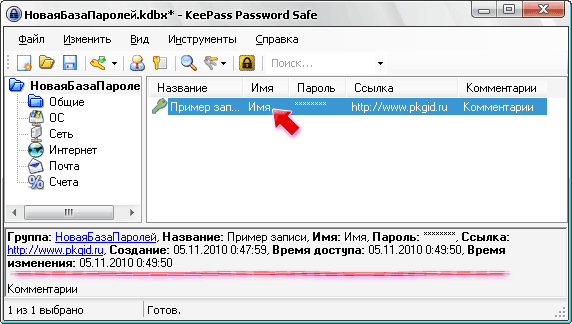
암호 문자열을 두 번 클릭하면 KeePass가 암호를 클립 보드에 복사합니다. 사실, 암호는 12 초 동안 버퍼에 저장되며 (이 시간은 쉽게 조정할 수 있음) 감소하는 시간 척도로 표시됩니다. 지정된 시간 후에 버퍼가 지워집니다. 이는 보안을 강화하고 트로이 목마 나 다른 스파이웨어가 버퍼에서 암호를 가로 챌 가능성을 줄이기 위해 다시 수행됩니다.

암호 설정을 변경하려면 목록에서 암호를 선택하고 키를 누릅니다. 입력 (또는 상황에 맞는 메뉴에서 항목을 선택하십시오 레코드 편집 /보기 ...). 여기서 우리는 암호 자체를 변경하거나 다른 매개 변수를 재구성 할 수 있습니다. 이것은 사이트에 대한 링크 (예 : 암호가 지정된) 및 링크, 이름 (로그인), 설명에 대한 설명입니다. 가장 중요한 암호에 아이콘을 지정하여 목록에서 쉽게 찾을 수도 있습니다.
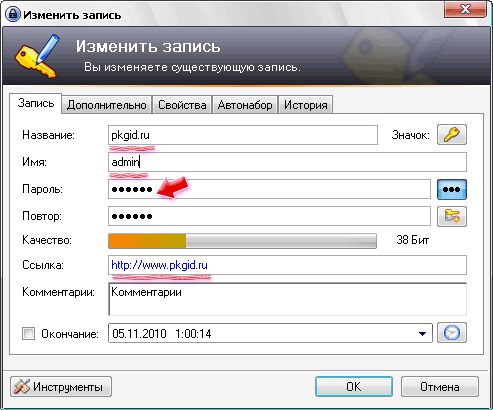
KeePass의 또 다른 유용한 기능은 강력한 암호를 생성하는 것입니다. 이렇게하려면 비밀번호가 입력 된 필드 옆에 버튼이 있습니다. [비밀번호 생성]. 암호 생성기 설정 창이 열리면 문자로 길이를 지정하고 암호에 표시 할 문자 그룹을 선택할 수 있습니다. 짧은 암호를 만들지 않는 것이 좋으며 다양한 문자 (문자, 숫자, 문자)로 구성되어야합니다. 모든 설정을 프로파일에 저장하고 나중에 암호를 생성하는 데 사용할 수 있습니다.
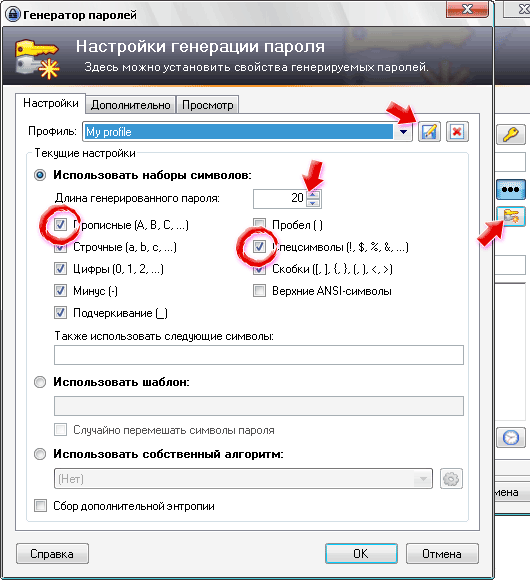
예를 들어, 프로그램에서 생성 한 암호. 많은 수의 다른 문자를 사용하기 때문에 암호의 강도가 향상되었으며 규모에서도 볼 수 있습니다. 품질. 비밀번호의 문자를 보려면 (별표를 제거하십시오), 버튼을 클릭하십시오 [별표 뒤에 암호 표시 / 숨기기]첫 번째 암호 필드 옆에 있습니다.
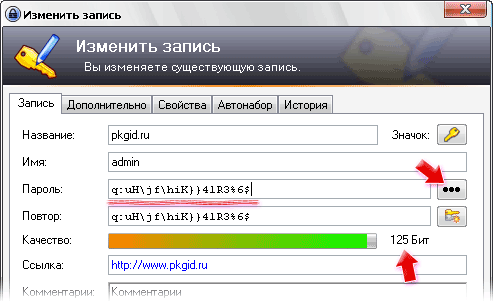
편의상이 목록에는 암호를 입력 할 수있는 여러 그룹이 포함되어 있습니다. 이 프로그램은 우리에게 다음 그룹을 제공합니다 : 일반, 운영체제, 네트워크, 인터넷, 메일, 계정.
KeePass는 암호 목록을 TXT, HTML, XML 또는 CSV 파일로 내보내고 같은 형식의 파일에서 데이터를 가져올 수 있습니다. 그건 그렇고, 수입 목록은 훨씬 넓어.
프로그램은 자동으로 프로그램이나 브라우저에서 권한 형태로 비밀번호를 입력 할 수 있습니다. 이렇게하려면 커서를 첫 번째 필드 (보통 로그인)에 놓고 KeePass로 이동하여 비밀번호를 선택하고 키를 누릅니다 Ctrl + V . 프로그램에서 나머지를 처리합니다 : 로그인을 입력하고 암호 필드를 입력 한 다음 입력하고 버튼을 누릅니다. [로그인].
특성 :
인터페이스 언어 : 러시아어, 영어 및 기타
OS : Windows XP, Vista, 7
파일 크기 : 2MB
라이센스 : 무료
필자는 컴퓨터에서 10 년 동안 축적 된 많은 암호를 기억하고 사이트에 등록하는 방법과 프로그램, 라이센스 및 기타 중요한 데이터에 대한 열쇠를 기억하는 방법에 대해 오랫동안 생각 해왔다.
물론 암호를 간단하게 기록하고이를 다음과 같이 유지할 수 있습니다.
네, 그래서 저는 약 3 년간 암호 데이터베이스를 보관했습니다! funny 재밌 네요! 올바른 암호를 찾으려면 검색 엔진을 사용할 수는 있지만 상당한 시간이 필요했습니다. 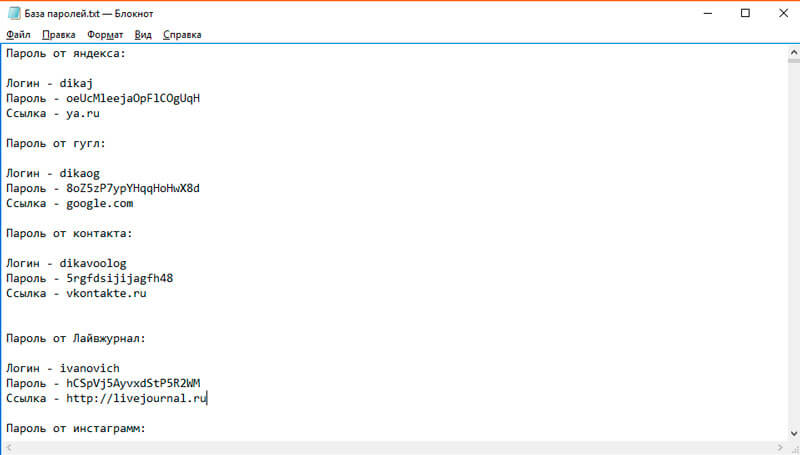
이것은 대단히 불편하고 약간의 상처를 입었고 패스워드를 잘라 냈습니다. 무언가가 잘리고, 잘못 복사되어 갔다. 네, 해킹이 힘들지 않을 것입니다. 공포 ...
그리고 나는 자신감있게 말할 수 있습니다. "나는 최선의 해결책을 찾았습니다!". 예를 들어, 저에게는 프로그램이 다음 요구 사항을 충족시키는 것이 중요합니다.- 자동 복구 암호 데이터베이스가 포함됩니다.
- 전화, 컴퓨터 및 iPhone에서 비밀번호 데이터베이스에 대한 지원이있었습니다.
- 해킹으로부터 기지 자체의 적절한 보호.
- 나는 러시아어와 함께하고 정말로 싶었다.
- 이러한 로그인과 비밀번호를 사용하는 것이 편리했습니다.
이것은 기본입니다! Yandex와 Google을 뒤적 거리면서 나는 KeePass, Dashlane, LastPass 및 Kaspersky Password Manager와 같은 많은 프로그램을 발견했습니다.
Last Pass, Dashlane, Kaspersky Manager, KeePass 등 여러 프로그램을 공부했습니다. 영혼이 Keepass에 누워서 .. 음, 생각해 보자.
KeePass는 무엇을 할 수 있고 왜 할 수 있습니까?
이 프로그램의 주된 목적은 사용자 이름과 암호를 기억하는 것과 관련하여 우리 생활을 편하게 해주는 것입니다. 사실 인터넷의 출현 이후 VKontakte, filebook 등 다양한 리소스에 대한 액세스를 위해 중요한 데이터를 저장해야했습니다.
그건 그렇고, 사이트의 수를 오랫동안 초과 한 10 억 :).
그리고 우리가 할 수없는 많은 양의 데이터를 기억하십시오. 내 머리 속에 3 가지 이상의 좋은 암호를 유지할 수는 없습니다. 그리고이 모든 것을 편리하고 실제적인 용도로 이전 할 수 있다면 어째서 염두에 두어야할까요?
나는 감탄할 것을 예견한다 : " 결국, 어디서나 같은 암호를 넣을 수 있고 목욕하지 않을 수 있습니다! "
나는 대답 할 것이다 : 그것은 가능 합니다만, 첫째로 그것은 매우 안전하지 않습니다. 여러분의 암호 중 하나가 누군가에 의해 인식되면, 그것은 모두 지옥에갑니다. 자, 아무도 알아 내지 못했어요.
매번 긴 암호를 수동으로 입력하는 것이 편리합니까? 아니면 자동 암호 입력을 원하십니까?
시간이 지남에 따라 더 엄격한 요구 사항이 암호에 도입됩니다. 예를 들어, 페이스 북은 가벼운 암호의 사용을 금지합니다 (예 : 123456 및 기타). 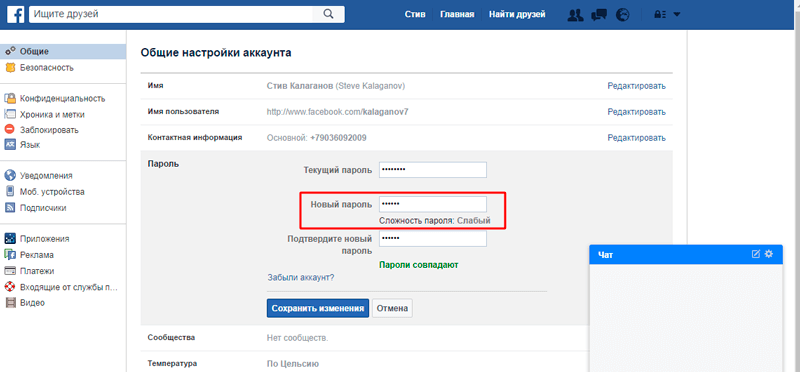 약한 암호 설정을 금지하는 사이트는 많습니다. 이것은 우리의 안전을위한 것입니다.
약한 암호 설정을 금지하는 사이트는 많습니다. 이것은 우리의 안전을위한 것입니다.
현재
프리랜서 란 누구인가? - Top 10 : Infographics
마지막 예 : PJSC VimpelCom에서 일하면서, 각 직원은 그가 항상 일하는 자신의 계정을 가지고 있습니다. 그리고 3 개월마다 암호를 변경해야합니다 (물론 이것은 보안상의 목적을위한 것입니다).
불행히도 컴퓨터 또는 노트북을 구입하면 가능한 한 효율적으로 구매를 사용하는 방법에 대한 교육 보조는 없습니다.
이것을 위해 만들어진 evgeny Popov의 코스 "컴퓨터에서 생산적인 작업의 비밀".
결과적으로 대부분의 사용자는보다 빠르고 편리하고 생산적으로 작업 할 수있는 많은 도구를 사용하지 않고도 가장 원시적 인 수준에서 컴퓨터를 사용합니다.
그것은 생산적인 작업을위한 가장 중요한 사항을 다룹니다.
필자는 컴퓨터에서 일하는 것이 효율성에 직접적으로 영향을 미치므로 최근 몇 년 동안이 문제에 많은 관심을 기울여 Windows 기반 컴퓨터에서 생산성이 뛰어난 시스템을 만들었습니다. "
KeePass 정보
성명 : KeePass 암호 안전 - GPL 라이센스하에 배포 된 암호 저장을위한 크로스 플랫폼 무료 프로그램. Dominic Reichl이 개발 한 프로그램, p 프로그램의 첫 번째 버전은 Windows 용이었습니다. KeePass는 데이터베이스의 암호를 암호화하는 강력한 Advanced Encryption Standard (AES (256 비트), Rijndael) 및 Twofish 알고리즘을 지원합니다. KeePass에는 설치할 필요가없는 휴대용 버전의 프로그램이 있습니다. 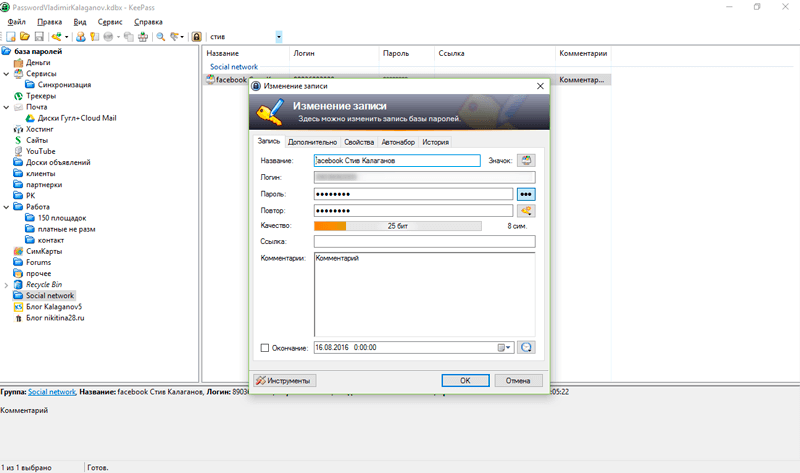
프로그램의 공식 웹 사이트 : http://keepass.info/
장점 :
- 이 프로그램의 비용은 0 루블입니다.
- 많은 플러그인이 공식 사이트에 있습니다.
- 휴대용 버전이 있으며 모든 컴퓨터에서 실행할 수 있습니다.
- Android (Keepass2Android), Mac OS (다른 이름) 및 Windows OS 및 Windows Phone에서 사용할 수있는 버전이 있습니다.
- 높은 수준의 보호
단점 :
- 러시아어는 원래 사전 설치되어 있지 않으므로 공식 사이트에서 다운로드해야합니다.
이 프로그램은 2003 년부터 존재하며 현재까지 업데이트가 있습니다. 이 글을 쓰는 시점에서 최신 버전의 프로그램 KeePass 2.34.
이 프로그램은 많은 상을 수상했습니다! 시상식의 전체 목록은 다음에서 볼 수 있습니다 : http://keepass.info/ratings.html
프로그램 인터페이스의 전체 개요
시작 화면 개요.
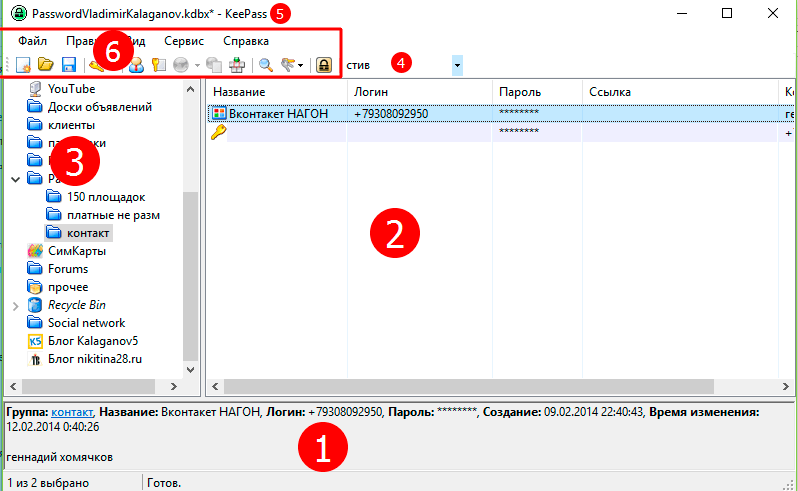
- 댓글 입력란 : 로그인, 암호를 제외하고 데이터를 쓰는 데 필요하며 항상 사용되는 것은 아닙니다. 예를 들어, 로그인과 메일이 서로 다른 사이트가 있습니다. 댓글 입력란에는 사서함 및 전화 번호뿐 아니라 다른 중요한 데이터도 입력합니다. 당신은 무엇이든 쓸 수 있습니다.
- 모든 비밀번호 입력란입니다.그룹을 이동하면 그룹을 기반으로 레코드가 표시됩니다.
- 왼쪽 사이드 바 - 레코드의 모든 카테고리 (그룹) 필드. 암호를 그룹으로 계층 적으로 분리하는 데 사용됩니다. 예를 들어, 페이스 북, 급우 및 VKontakte 등에서 소셜 네트워크 암호 그룹에 ...
- 검색각 항목의 모든 텍스트를 검색합니다.
- 암호 데이터베이스의 이름.
- 프로그램의 기능 버튼. 아래에 그들에 대해 더 자세히.
현재
화면 밝기가 조정되지 않음 FN + ... Windows 10 또는 8.1 (용해 됨)
프로그램 기능 버튼 개요
검토 버튼 "FILE"
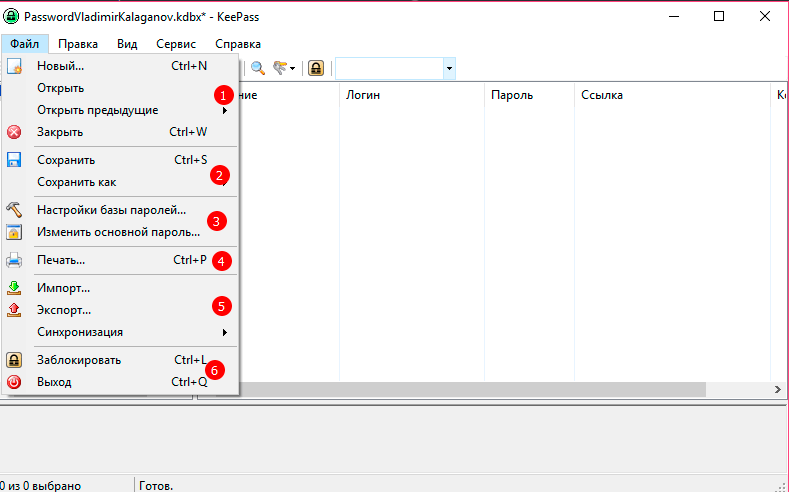
- 새로운 -버튼은 새 암호 데이터베이스를 만드는 데 사용됩니다.
- 열기 -암호 데이터베이스를 엽니 다.
- 이전 버튼을 여는 재미있는 버튼 -이전 암호 데이터베이스를 여는 데 사용됩니다. 그는 열린 데이터베이스의 주소를 기억하고 열어 보겠다고 제안합니다.
- 버튼 문을 닫다- 현재 암호 데이터베이스를 닫습니다.
- 저장 -변경 후 암호 데이터베이스를 저장합니다 (Bastray CTRL + S).
- 다른 이름으로 저장 -참조 (데이터베이스 또는 서버에 암호 데이터베이스 저장)하여 데이터베이스 사본을 저장합니다.
- 암호 데이터베이스 설정 -재미있는 섹션. 여기에서 암호 데이터베이스 이름, 데이터베이스 설명을 구성하고, 배경색을 변경하고, 암호화 수준을 조정하십시오.
- 마스터 비밀번호 변경 -여기에서 주 암호를 다른 암호로 변경할 수 있습니다. 보안 수준을 높이기 위해 키 파일을 추가 할 수도 있습니다.
- 인쇄 -이 버튼을 사용하여 전체 데이터베이스를 인쇄 할 수 있습니다. 로고, 암호, 주석이 인쇄됩니다.
- 기본 작업 수입 -다른 암호 데이터베이스에서 데이터베이스에 추가하는 데 사용되며, 수출 -나중에 다른 프로그램, 암호 데이터베이스 또는 텍스트보기로 가져 오기 위해 저장.
- 잠금- 단추는 암호 데이터베이스를 잠 그거나 데이터베이스를 완전히 종료하는 데 사용됩니다.
검토 버튼 "EDIT"
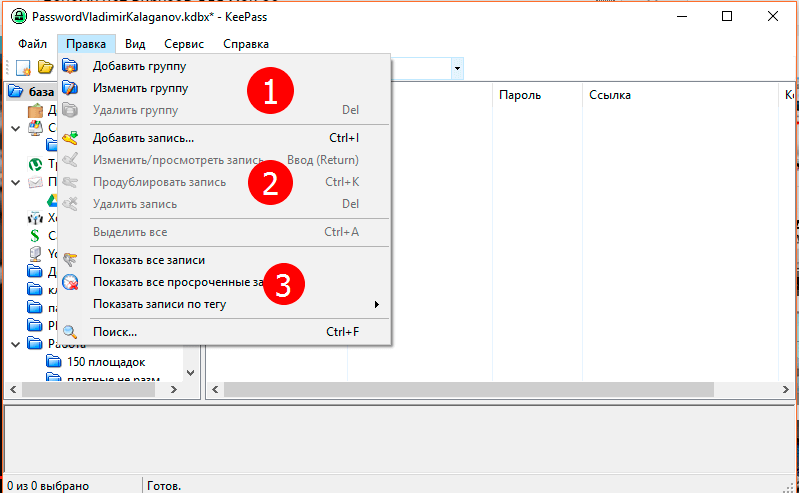
- 버튼 그룹 (카테고리) 편집 및 생성, 예 : 소셜 네트워크 그룹이며 faybuk, VKontakte 등을 기록합니다.
- 필수 항목 레코드 만들기, 즉 계정 데이터그들과 함께 일하십시오.
- 추가 검색 기능 :
- 모든 항목 표시- 모든 레코드를 한 행에 넣습니다.
- 모든 만료 된 항목 표시 - 암호를 변경하라는 알림을 설정하고 시간 내에 암호를 변경하지 않은 경우이 목록에 사용자의 항목이 포함됩니다.
- 태그별로 항목 표시 - 기본 태그 목록을 표시하고 편리하게 탐색 할 수 있습니다.
- 검색 (빠른 버튼 CTRL + F) -고급 검색을 엽니 다.
"VIEW"버튼 개요
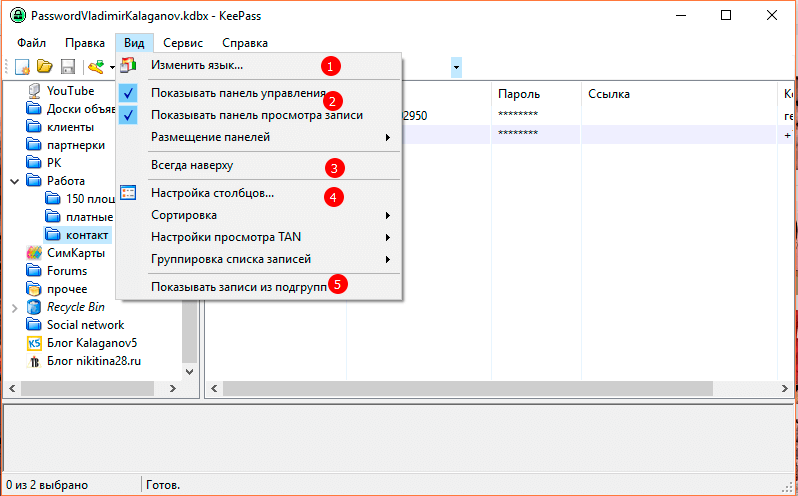
- 언어 변경 -여기 언어를 바꿀 수 있습니다. 먼저 다운로드해야합니다. 공식 사이트 프로그램 폴더의 루트에 놓습니다.
- 버튼 제공 패널의 위치를 조정합니다.
- 항상 위층에 -이 버튼이 켜지면, KeePass는 항상 모든 창 위에 있습니다.
- 여기에서 주 창에 표시 할 열, 예 : 전자 메일 필드, 첨부 파일. 정렬, 이름 별, 로그인 별 등을 구성 할 수도 있습니다.
현재
7 초 동안 프로그램을 시작하는 방법
"서비스"버튼 개요
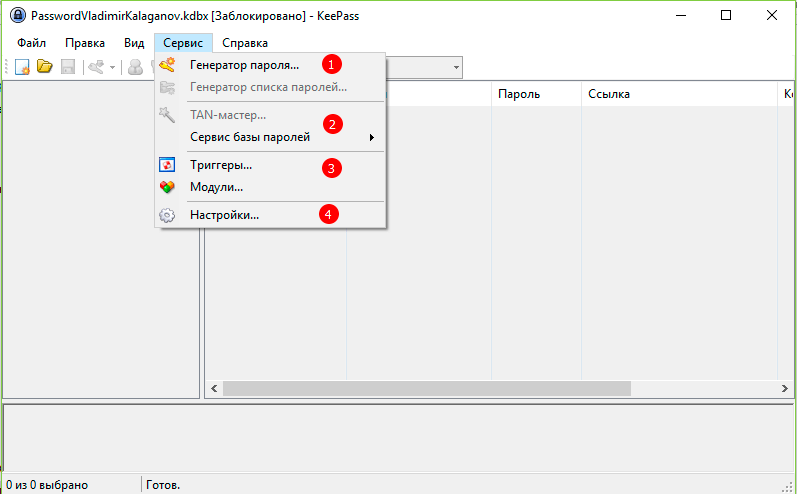
- 비밀번호 생성기 - 여기서 생성기를 사용하여 비밀번호를 생성하고 다양한 수준의 비밀번호 복잡성을 설정할 수 있습니다. 당신이 선택한 난이도.
- 이 프로그램은 TAN 코드즉 특수 유형의 암호 (영숫자 만 가능)는 한 번만 사용할 수 있습니다. 이러한 항목의 "암호 복사"명령을 사용하면 TAN 목록의 항목이 만료 된 것으로 표시됩니다. 이러한 특수 비밀번호는 일부 은행에서 사용되며, 여기서 이러한 TAN 코드로 거래를 확인해야합니다.
- A 암호 데이터베이스 서비스비밀번호 데이터베이스 유지 보수 (오래된 레코드 삭제, 중복 제거, 쓰레기 청소).
- 트리거 및 모듈- 이것은 프로그램의 추가 확장입니다. 예를 들어 데이터베이스 자동 저장, 클라우드 동기화 플러그인.
- 설정 -여기서 프로그램을 사용자 정의 할 수 있습니다. 예 : 보안, 통합, 모양 등.
프로그램 설정
KeePass 설치하기
- 사이트에서 프로그램 다운로드 : http://keepass.info/download.html

더 나은 버전의 PRO. 당신이 묻는다면 : "왜?", 나는 대답 할 것이다 : "메뉴와 설정이 더 편리하고 고전에서는 거의 없습니다. 따라서 우리는 각각 PRO 버전, 설치 프로그램과 휴대용 프로그램의 차이점을 사용합니다.
- 다운로드 한 파일을 실행하고 지침을 따르십시오. 프로그램 설치가 표준입니다.
자세한 비디오 설치 지침
마스터 비밀번호는 복잡해. 결국, 그것은 모든 암호에 대한 유일한 암호가 될 것입니다!
키 파일 -원하는대로 사용할 수 있습니다. 데이터베이스를 열 때 항상이 파일을 지정해야한다는 점에서 더 강력한 보호를 제공합니다.
단점은 데이터베이스를 열 때 항상이 파일을 가지고 있어야한다는 것입니다. 나는이 추가적인 보호 방법을 사용하지 않는다.
자동 실행에 프로그램을 넣으십시오.
이렇게하려면 프로그램 설정으로 이동하십시오. 서비스 → 설정 ↓
두 번째 방법은 다음과 같습니다. 7 초 동안 프로그램을 시작하는 방법 다음 통합 →우리는 ☑ - 시스템 시작시 KeePass를 실행하십시오.
다음 통합 →우리는 ☑ - 시스템 시작시 KeePass를 실행하십시오.비디오 "자동로드에 프로그램을 설치하는 방법"
각 기본 변경 후 자동 저장
자동 저장은 백업과 마찬가지로 중요한 작업입니다. 갑자기 배터리가 있고 데이터베이스에 변경 사항을 저장할 시간이 없으면 데이터가 손실됩니다.
구성하려면 이른바 트리거를 등록해야합니다.
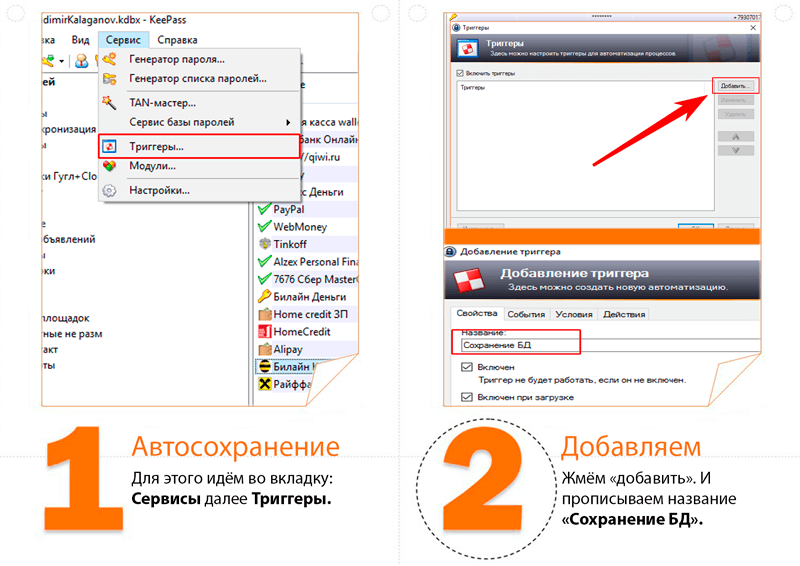
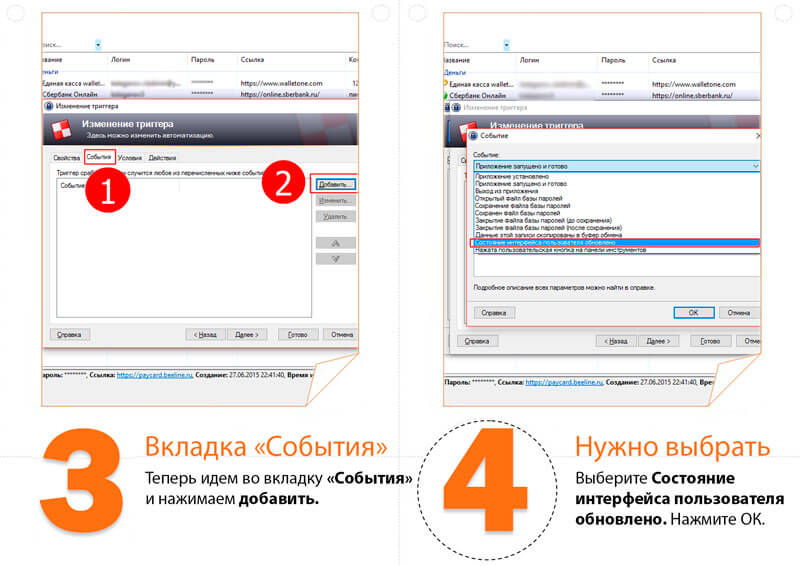
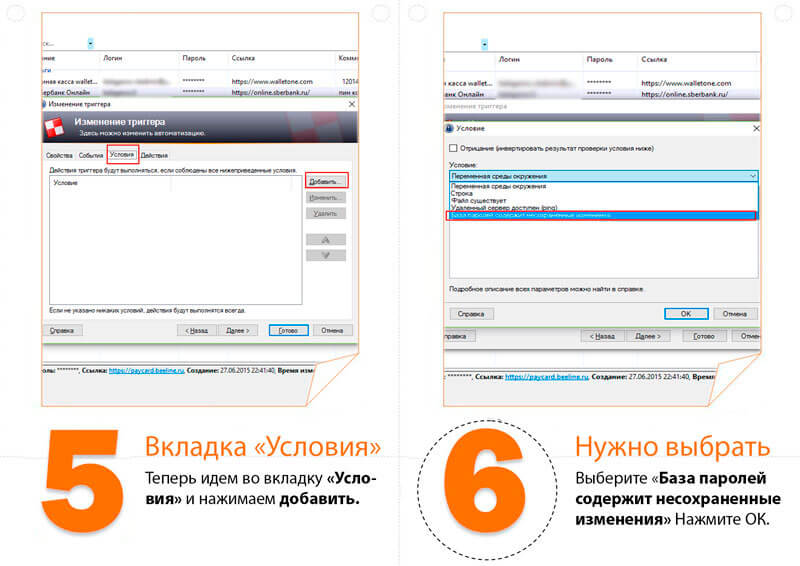
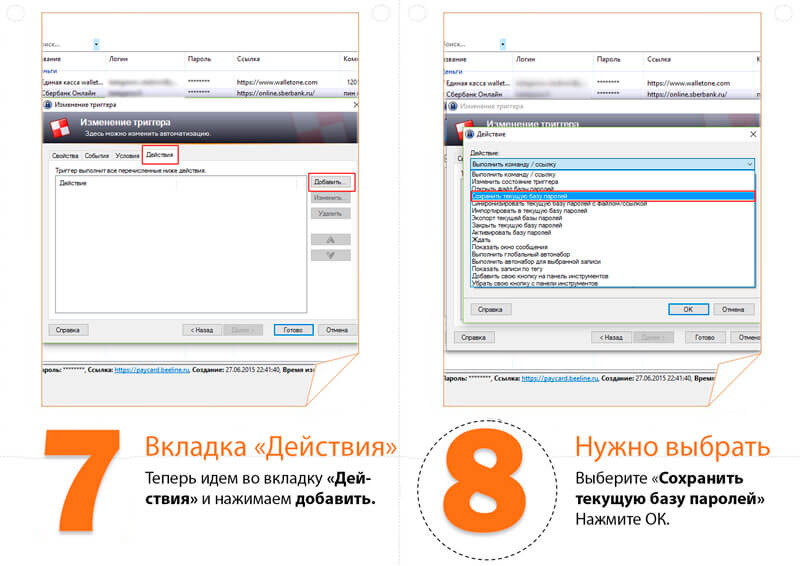
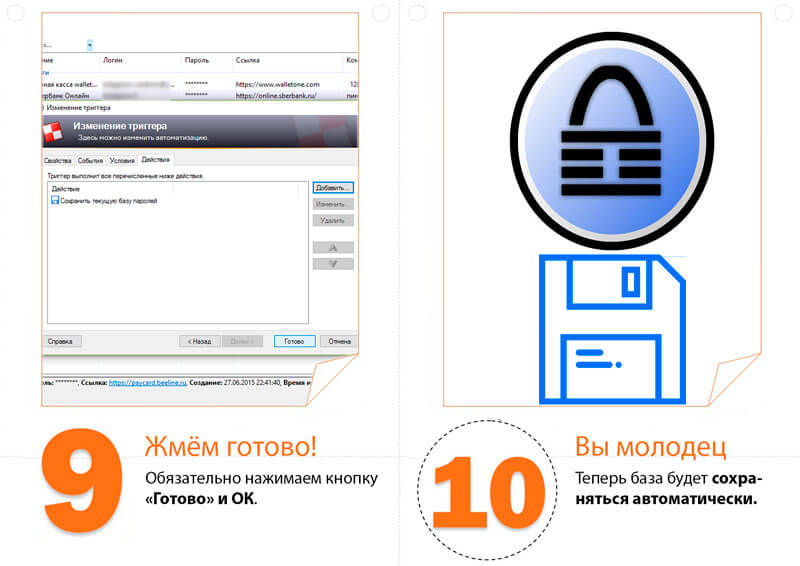
이제베이스가 자동으로 저장됩니다.
안녕하세요, 독자 및 블로그 방문자 Spectr - rv .ru . 브라우저에 암호를 저장하는 것이 암호를 저장하는 가장 쉬운 방법 중 하나이며, 추가 프로그램을 설치할 필요가 없습니다. 오늘 우리는 브라우저를 사용하여 암호를 저장하고 관리하는 방법을 알아 봅니다.
많은 사람들이 인터넷에서 많은 시간을 보내고 있습니다. 이 경우, 우리는 종종 다양한 포럼과 사이트에 등록해야합니다. 시간이 지남에 따라 메모리에 보관해야하는 로그인 및 암호의 수는 상상할 수있는 상상할 수없는 모든 한계를 넘어 서기 시작합니다. 이 정보의 양은 단순히 비현실적이라는 것을 기억하십시오.
이 경우 암호를 기억하도록 설계된 프로그램의 서비스에 의지하거나 구식 방법을 사용하여 특수 노트북에 암호를 기록해야합니다. 간단히 말해서, 모두는 그를 위해 가장 수용 가능한 방식으로 상황을 벗어납니다.
우리가 사용하는 브라우저에서 제공하는 암호를 저장하는 가장 쉽고 가장 접근하기 쉬운 방법을 생각해보십시오. 이 기능은 우리가 등록한 사이트의 로그인, 암호 및 주소를 저장하고 브라우저에 저장하는 기능을 제공합니다.
Mozilla Firefox 브라우저에서 비밀번호를 기억하는 기능이 어떻게 작동하는지 이해합니다.
우선, "도구"메뉴에서 "설정"항목을 선택하십시오. 열리는 "설정"창에서 "보호"탭 (그림 1)으로 이동하십시오.

"암호"섹션에서 우리는 " 사이트 비밀번호 기억"그리고 그것이 없다면, 설정하십시오. "확인"을 클릭하십시오. 모든 암호 기억이 가능합니다.
이제, 어떤 사이트에 등록 할 때, 로그인과 패스워드를 입력하고 "로그인"버튼을 클릭하면, 키의 그림과 패스워드를 기억할 수있는 제안 창이있는 팝업 창이 나타납니다 (그림 2).

" 비밀번호 기억하기", 사이트의 로그인과 패스워드가 브라우저에 저장됩니다.
다음 번에 사이트에 로그온하면 브라우저에 대한 등록 정보가 저장되며 로그인 및 암호 필드는 자동으로 채워집니다. 사용자는 "로그인"버튼을 클릭하면되므로 등록 데이터를 검색하고 수동으로 입력 할 필요가 없습니다.
"암호"절로 돌아가십시오. 여기서 우리는 " 저장된 비밀번호"을 클릭하면 해당 로그인 (그림 3)과 함께 브라우저에 암호가 저장되어있는 사이트 목록이 동일한 이름의 창에 표시됩니다.

목록에서 마우스 오른쪽 버튼으로 행을 클릭하면 원하는 사이트의 로그인 또는 비밀번호를 복사 할 수 있습니다. 목록에서 사이트를 삭제하려면 사이트를 선택하고 "삭제"버튼을 클릭해야합니다.
저장된 암호를 직접 보려면 " 비밀번호 표시". 이 필요성을 확인한 후 창에서 로그인 외에도 사이트 비밀번호가 표시됩니다.
창 상단에 " 저장된 비밀번호»해당 주소의 사이트 등록 데이터를 신속하게 찾으려고 설계된 검색 문자열이 있습니다.
"예외"버튼 (그림 1, "암호"섹션 참조)을 클릭하면 암호가 저장되지 않는 사이트 목록이있는 창이 열립니다. 이 목록에는 " 이 사이트의 암호를 기억하지 마십시오."(그림 2 참조).
저장된 암호를 보호하기 위해 마스터 암호를 사용할 수 있습니다. 이 기능을 사용하려면 " 마스터 비밀번호 사용"(그림 1,"암호 "섹션 참조). 열리는 창에서 " 마스터 비밀번호 변경»암호를 두 번 입력하고 "확인"버튼을 누르십시오. 마스터 비밀번호를 기억하거나 쓰십시오.
마스터 암호는 모질라 파이어 폭스를 시작할 때마다 입력해야하며 저장된 암호를 볼 때마다 입력해야합니다 (그림 4).

사이트의 비밀번호를 변경하는 경우 목록에서 사이트를 삭제해야합니다. 저장된 비밀번호"그런 다음이 사이트에 들어갈 때 새 비밀번호를 브라우저에 저장하십시오.
다른 브라우저에서는 암호 기억 기능이 있습니다. 다소 다르게 구성 될 수 있지만 그 의미는 동일합니다. 필요한 경우 한 브라우저에서 다른 브라우저로 저장된 암호를 쉽게 전송할 수 있습니다.
브라우저에 암호를 저장하는 것은 충분히 신뢰할 수 없다는 점을 염두에 두어야합니다. 이 방법은 사용자 이름과 암호의 자동 입력으로 인해 사이트에 들어가는 절차를 단순화하기 때문에 편리합니다. 이 방법은 책임이없는 사이트 및 포럼에 권장 할 수 있으며 지불 시스템과 같이 사용하기에 바람직하지 않습니다.
브라우저 장애시 암호 안전을 위해 다른 위치에 암호 목록 사본을 저장하는 것이 바람직합니다.
그게이 주제에 대해 말하고 싶었던 전부입니다. 그 기사가 당신에게 유용했기를 바랍니다. 이제 브라우저에서 암호를 기억하는 것이 암호를 저장하는 편리하고 저렴한 방법이며, 실제로 이것을 사용하는 것이 좋습니다. 다음 시간까지. 행운을 빌어 요!
어떤 사람들은 우리의 충고를 이용하여 암호 관리자를 사용하기 시작했으나, 일부 사람들은 낡은 방식으로 노트북에 모든 암호를 적어 놓았으며, 열쇠가있는 폐쇄 된 캐비닛에 암호가있는 노트북을 숨기는 것이 가장 좋습니다. 최악의 경우, 운영 체제의 바탕 화면에있는 노트북 (개방적이고 암호화되지 않은 형태로).
오늘 저는 특별한 암호 카드를 사용하여 암호의 기억과 기억의 향상과 뇌의 업그레이드에 대한 책을 읽지 않고 쉽게 암호를 기억할 수있는 다른 방법을 소개합니다.
첫 번째 단계는 암호 카드를 다운로드하는 것입니다. 무료 암호 카드를 다운로드하고 사이트에서 인쇄하십시오. 또는 링크를 클릭하여 PDF 문서가 열릴 때까지 기다렸다가 화면 모서리에있는 인쇄 버튼을 클릭하여 브라우저에 직접 인쇄하십시오.
누군가 암호 카드를 다운로드 할 때마다 문자와 숫자가 무작위로 생성됩니다. 이런 이유로 우연이 아닐 수 있습니다.
카드를 두 장씩 인쇄하십시오. 암호가 분실 된 경우 암호로 암호를 해독 할 수 있습니다.
어떻게 암호 카드를 사용합니까?
이제이 것을 사용하는 방법을 보여 드리겠습니다.
- 우리는 1 자와 1 자릿수를 선택하고 암기합니다. F8을 선택합시다.
- 이제이 비밀번호가있는 사이트의 사이트 이름을 오른쪽 입력란에 입력해야합니다.
이 예제에서 볼 수 있듯이 (스크린 샷에서 볼 수 있듯이) 카드의 첫 번째 줄에있는 문자 F로 시작하는 1 행에 기록 된 vkontakte 사이트의 경우 비밀번호는 8 자 (F8을 기억 한 것)이고 비밀번호는 "DGTCBUAc"
카드로 비밀번호 기억하기기호의 개수와 시작 지점의 문자를 선택할 수 있습니다 (쉽게 기억할 수 있도록하십시오).
사이트의 암호를 변경해야하는 경우 새 카드를 인쇄하고 2 자 또는 3 자의 문자 및 숫자 조합,
암호 카드 : 결론
아래에서는이 암호 기억 기술의 모든 단점과 장점을 모았습니다. 결론에 도달하기 전에 미소 지을 것을 기억하십시오. 그런 다음 몇 분 동안 똑똑한 모습을 보였고 웃지 않는 것으로 나타났습니다.)
공공 장소의 유머 www.sayt암호 카드의 장단점
덕
- 하나의 숫자와 문자 만 기억해야합니다.
- 이 방법으로 복잡한 문자 조합을 기억할 수 있습니다 ().
- 신뢰성과 높은 보안 성.
- 사용하기 쉽습니다.
- 암호 변경에 어려움이 없습니다.
- 복잡한 암호를 생성 할 필요가 없습니다.
단점
- 암호 카드가 있어야합니다.
나는 저에게 기술 된 방법이 일상 생활에서 사용되는 모든 이유를 가지고 있다고 생각합니다. 기사가 마음에 들면 친구와 공유하고 소셜 네트워크에 가입하는 것을 잊지 마십시오. 모든 사람에게 행운과 컴퓨터의 안전한 사용!


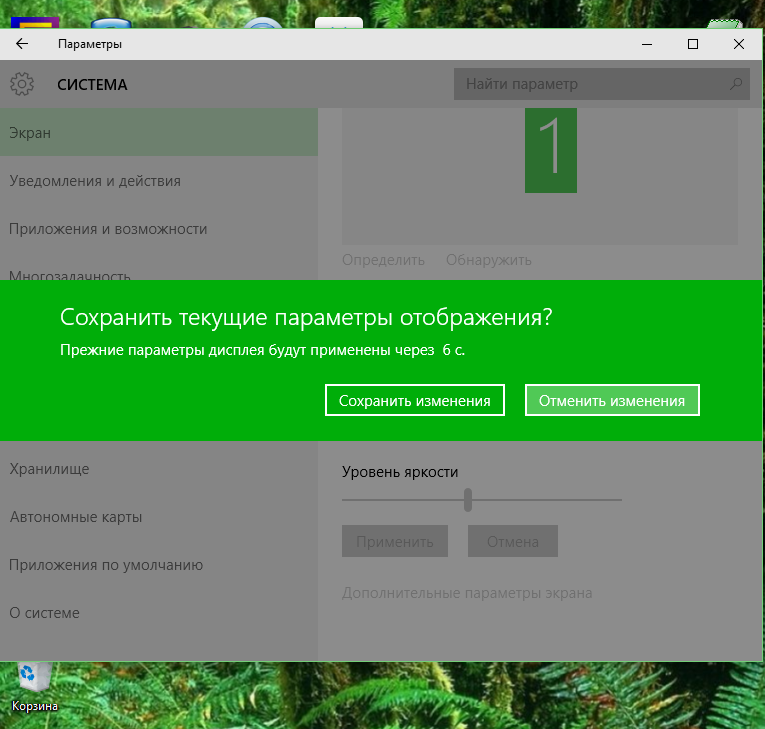 랩톱 창에서 화면이 켜지는 이유 8
랩톱 창에서 화면이 켜지는 이유 8 가정에서 펌웨어를 만드는 방법
가정에서 펌웨어를 만드는 방법 원격 데스크톱에 인터넷 연결
원격 데스크톱에 인터넷 연결